- Brána firewall systému Windows je prvou líniou obrany proti malvéru, ktorú majú používatelia.
- Niekedy však môže zablokovať aj funkcie aplikácie, ktoré sú potrebné a ukážeme vám, ako to napraviť.
- Potrebujete ďalšie rady od odborníkov na opravu počítačov? Zamierte k nášmu Stránka na riešenie problémov.
- Ak sa chcete dozvedieť viac informácií o alternatívach brány Windows Firewall, prejdite na našu stránku Antivírusová časť.
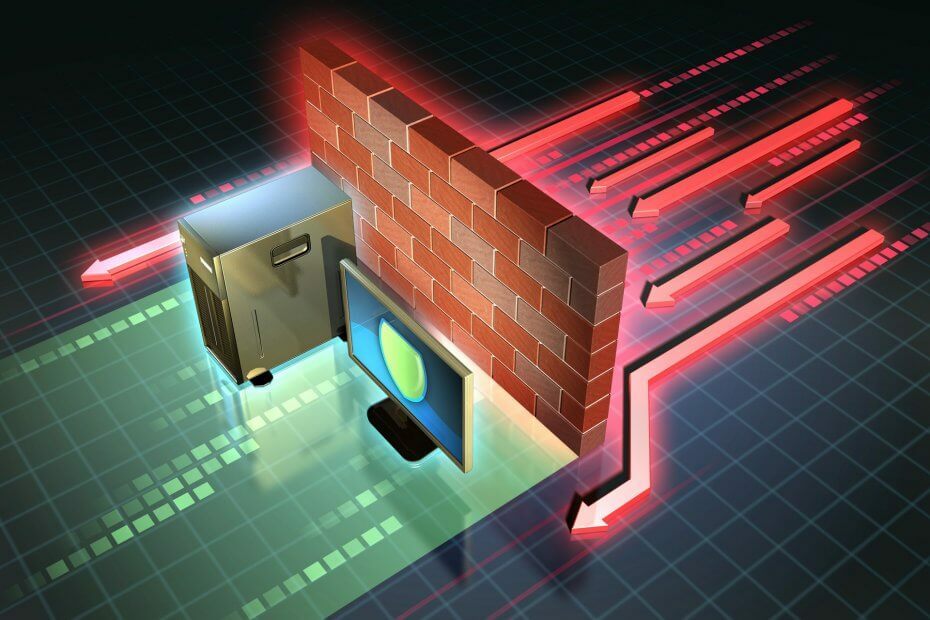
- Stiahnite si Restoro PC Repair Tool dodávaný s patentovanými technológiami (patent k dispozícii tu).
- Kliknite Spustite skenovanie nájsť problémy so systémom Windows, ktoré by mohli spôsobovať problémy s počítačom.
- Kliknite Opraviť všetko opraviť problémy ovplyvňujúce bezpečnosť a výkon vášho počítača
- Restoro bol stiahnutý používateľom 0 čitateľov tento mesiac.
Niektorí používatelia na fórach uviedli, že Brána firewall systému Windows zablokovala niektoré funkcie tejto aplikácie výstraha sa pravidelne objavuje.
Toto okno s upozornením sa zobrazí pri každom otvorení konkrétneho softvéru (ktorý zvyčajne vyžaduje sieťové pripojenie), ako je Chrome, iTunes, Spotify, Kodi, Edge atď.
Nejde o chybové hlásenie, ale niektorí používatelia sa musia zbaviť výstrahy brány firewall, ktorá sa objavuje pravidelne. Toto je niekoľko riešení, ktoré by mohli opraviť Brána Windows Firewall zablokovala niektoré funkcie chyba.
Ako zabránim tomu, aby brána Windows Firewall blokovala funkcie aplikácie?
- Vyhľadajte malvér
- Softvér a rozšírenia VPN
- Otvorte Poradcu pri riešení problémov s bránou Windows Firewall
- Vypnite bránu Windows Firewall
- Povoliť softvér prostredníctvom brány firewall
- Zakážte sieťové adaptéry
- Obnovte pôvodné nastavenie brány firewall
1. Vyhľadajte malvér

The Windows POŽARNE dvere zablokoval niektoré funkcie chyba môže byť spôsobená malvérom, ktorý resetuje nastavenia brány firewall. Preto by stálo za to spustiť skenovanie škodlivého softvéru pomocou Malwarebytes.
Tento produkt je mimoriadne ľahko použiteľný a efektívny, pretože dokáže ľahko zistiť aktuálne prítomný malvér a zablokovať budúcemu malvéru prístup k vášmu počítaču.
Stačí ho spustiť alebo nastaviť tak, aby sa spustil pri štarte systému, a bude slúžiť ako náhradný firewall.
Ako odstrániť malware pomocou Malwarebytes:
- Stiahnite a nainštalujte Malwarebytes
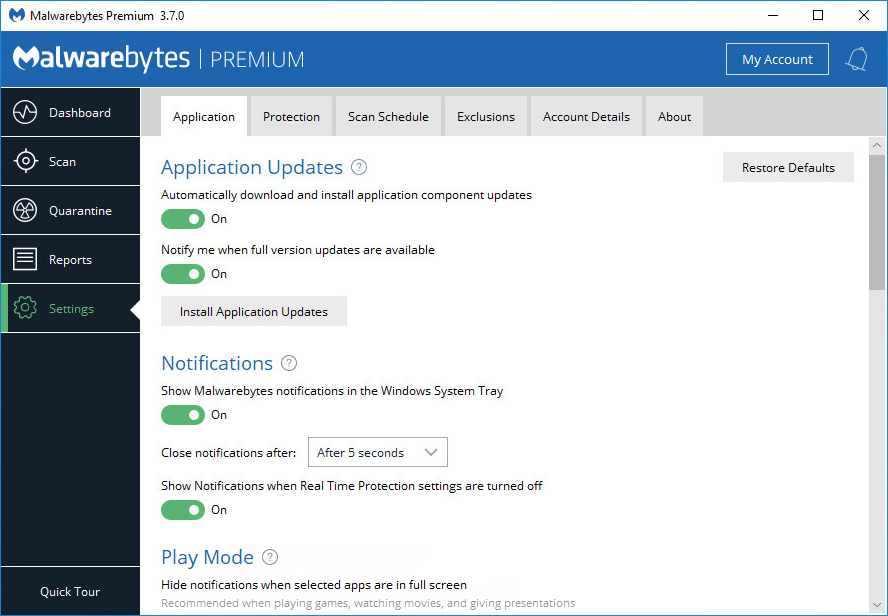
- Prejdite na kartu Skenovanie a vyberte možnosť vykonať skenovanie z počítača
- Počkajte, kým program Malwarebytes naskenuje váš počítač, a potom sa rozhodnite, čo robiť s nájdenými škodlivými súbormi
- Reštartujte počítač

Malwarebytes
Ak máte momentálne problémy s bránou Windows Firewall, niekoľko programov môže byť lepšou náhradou ako program Malwarebytes!
Navštíviť webovú stránku
2. Odinštalujte softvér a rozšírenia VPN

The Brána Windows Firewall zablokovala niektoré funkcie chyba môže byť spôsobená aj Klientsky softvér VPN a rozšírenia.
Takže odinštalovanie softvéru VPN by mohlo problém vyriešiť, ak máte nainštalovaného klienta VPN. Ďalej skontrolujte, či sú vo vašom prehliadači povolené nejaké rozšírenia VPN.
Jedným zo spôsobov, ako tento problém ľahko obísť, je jednoducho mať špeciálny odinštalačný program, ktorý z vášho počítača odstráni akýkoľvek program vrátane prípon.
Jedným z takýchto nástrojov je IObit Uninstaller 10 Pro„Nielenže odstráni softvér, aplikácie z obchodu a rozšírenia, ale odstráni aj zvyšné údaje, ktoré by pri bežnej odinštalovaní za normálnych okolností zostali.
Program sa ľahko používa a po úplnom odstránení siete VPN môžete skúsiť znova povoliť bránu Windows Firewall.

IObit Uninstaller 10 Pro
Odstráňte z počítača všetok nežiaduci softvér a pripravte sa na čisté preinštalovanie pomocou tejto úžasnej pomôcky.
Získať teraz
3. Otvorte Poradcu pri riešení problémov s bránou Windows Firewall
Najskôr si pozrite Poradcu pri riešení problémov s bránou Windows Firewall pre Windows 10, 8.1, 8 a 7. Jedná sa o nástroj na riešenie problémov, ktorý dokáže opraviť množstvo chýb WF.
Spustením skenovania systému odhalíte potenciálne chyby

Stiahnite si Restoro
Nástroj na opravu PC

Kliknite Spustite skenovanie nájsť problémy so systémom Windows.

Kliknite Opraviť všetko opraviť problémy s patentovanými technológiami.
Spustite program PC Scan s nástrojom Restoro Repair Tool a vyhľadajte chyby, ktoré spôsobujú problémy so zabezpečením a spomalenia. Po dokončení skenovania proces opravy nahradí poškodené súbory novými súbormi a komponentmi systému Windows.
Poradca pri riešení problémov nie je súčasťou Win 10, ale môžete si ho stiahnuť z tejto webovej stránke. Otvorte nástroj na riešenie problémov v priečinku, do ktorého ste ho uložili, a kliknite na ikonu Pokročilé vyberte ikonu Vykonajte opravy automaticky možnosť.
Potom môžete kliknúť Ďalšie prejsť nástrojom na riešenie problémov.

4. Vypnite bránu Windows Firewall
- Otvorené Bež s Kláves Windows + R.
- Zadajte OvládaniePanelv textovom poli Run a kliknite na ikonu Ok tlačidlo.
- Potom vstúpte POŽARNE dvere do vyhľadávacieho poľa Ovládacieho panela a kliknite na ikonu Brána firewall systému Windows Defender otvoríte ďalšie možnosti.
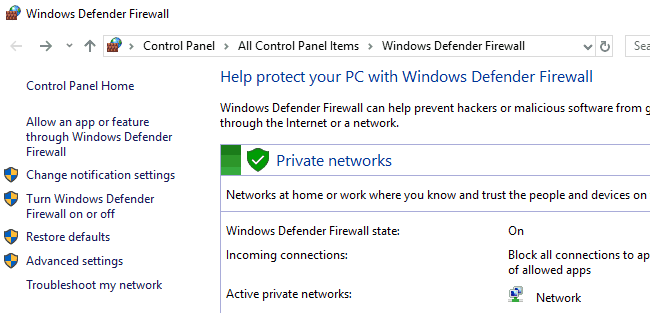
- Kliknite Otočte bránu Windows Defender Firewall zapnutím alebo vypnutím otvoríte možnosti zobrazené priamo nižšie.

- Vyberte obe možnosti Vypnite program Windows Defender Firewall možnosti a stlačte Ok tlačidlo.
- Pridajte jednu z alternatív brány firewall tretích strán, ktorá je súčasťou tento článok do Windows.
Vypnutie brány firewall môže byť medzi jasnejšími riešeniami, ktoré zabezpečia, že sa upozornenie WF nezobrazí.
Nemusíte nevyhnutne potrebovať Brána firewall systému Windows Defender ďalej, pretože ho môžete nahradiť a alternatíva tretej strany. Týmto spôsobom môžete vypnúť bránu Windows Defender Firewall.
5. Povoliť softvér prostredníctvom brány firewall
- Stlačte Cortana’s Sem zadajte vyhľadávanie tlačidlo na paneli úloh.
- Do vyhľadávacieho poľa zadajte kľúčové slovo „firewall“.
- Potom vyberte, aby ste otvorili Povoliť aplikáciu cez bránu Windows Firewall.
- Stlačte tlačidlo Zmeniť nastavenia upravte možnosti.

- Začiarknite obe políčka pri softvéri v zozname povolených aplikácií, ktoré „Brána Windows Firewall zablokovala niektoré funkcie”Výstraha sa stále objavuje pre.
- Kliknite na ikonu Ok tlačidlo.
The Brána firewall systému Windows zablokovala niektoré funkcie tejto aplikácie výstražné okno žiada, aby ste povolili aplikáciu cez bránu firewall.
Možno však budete musieť aplikáciu povoliť cez bránu firewall cez internet Brána firewall systému Windows Defender nastavenia, ktoré zabezpečia, aby sa upozornenie nezobrazilo pre konkrétny softvér.
6. Zakážte sieťové adaptéry
- Do príkazu Spustiť zadajte príkaz „devmgmt.msc“ a stlačením klávesu Return otvorte okno nižšie.

- Vyberte Sieťové adaptéry a rozbaľte danú kategóriu zariadení, ako je uvedené nižšie.
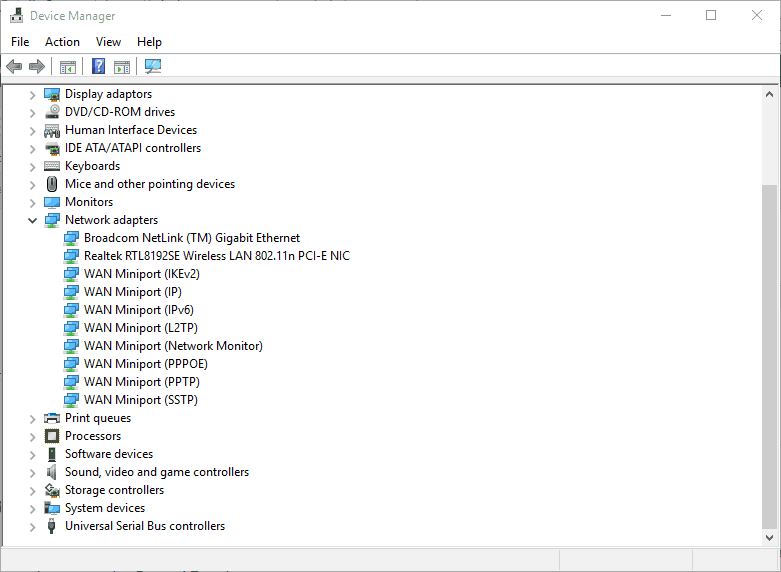
- Pravým tlačidlom myši kliknite na sieťový adaptér VPN a vyberte možnosť Zakázať zariadenie.
- Ak si nie ste istí, ktorý z nich je adaptérom VPN, jednoducho každý sieťový adaptér postupne deaktivujte, aby ste zistili, či to opraví výstrahu brány Windows Firewall.
Ak si chcete radšej ponechať softvér VPN, skúste deaktivovať sieťový adaptér VPN cez Správca zariadení. Niektorí používatelia potvrdili, že problém vyriešili deaktiváciou sieťového adaptéra.
7. Obnovte pôvodné nastavenie brány firewall
- Otvorte ovládací panel.
- Do vyhľadávacieho poľa ovládacieho panela zadajte „firewall“ a kliknite na ikonu Brána firewall systému Windows Defender.
- Kliknite Obnoviť predvolené nastavenia otvoríte možnosti zobrazené nižšie.
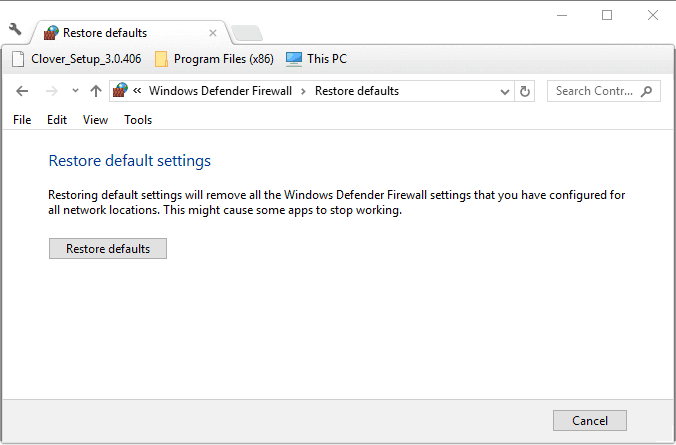
- Potom môžete stlačiť Obnoviť predvolené nastavenia tlačidlo.
- Otvorí sa okno Potvrdenie obnovenia predvolených nastavení. Kliknite Áno v tomto dialógovom okne obnovíte predvolené nastavenia.
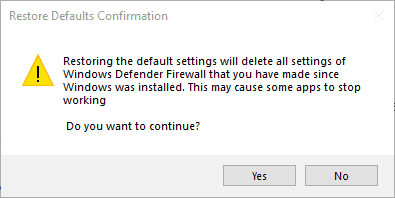
Jedno alebo viac z vyššie uvedených uznesení pravdepodobne napraví „Brána Windows Firewall zablokovala niektoré funkcie„Upozornenie, aby sa nezobrazilo. Ak máte ďalšiu opravu výstrahy brány Windows Firewall, môžete ju zdieľať nižšie.
 Stále máte problémy?Opravte ich pomocou tohto nástroja:
Stále máte problémy?Opravte ich pomocou tohto nástroja:
- Stiahnite si tento nástroj na opravu PC hodnotené Skvelé na TrustPilot.com (sťahovanie sa začína na tejto stránke).
- Kliknite Spustite skenovanie nájsť problémy so systémom Windows, ktoré by mohli spôsobovať problémy s počítačom.
- Kliknite Opraviť všetko opraviť problémy s patentovanými technológiami (Exkluzívna zľava pre našich čitateľov).
Restoro bol stiahnutý používateľom 0 čitateľov tento mesiac.

![5 najlepších domácich brán firewall s VPN [Sprievodca 2021]](/f/fc94a1068bb9b3693b0c4549970d76c9.jpg?width=300&height=460)
